- Szerző Jason Gerald [email protected].
- Public 2023-12-16 11:17.
- Utoljára módosítva 2025-01-23 12:19.
Ha fájljai vannak, amelyeket el szeretne küldeni a telefonjáról a számítógépére (vagy fordítva), de nincs USB -kábele vagy más vezetékes kapcsolata, akkor a Bluetooth használatával továbbíthatja az adatokat. A Bluetooth egy másik eszköz, amely vezeték nélküli adatátvitelre használható. A hátránya, hogy a Bluetooth olyan rövid hatótávolsággal rendelkezik, hogy a két eszköznek közel kell lennie egymáshoz, ha Bluetooth -on keresztül szeretné csatlakoztatni őket.
Lépés
1/2 módszer: Csatlakoztassa a Windows számítógépet a Bluetooth -hoz
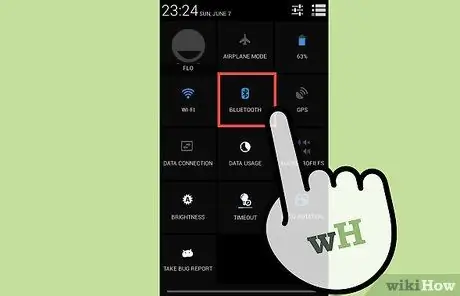
1. lépés: Kapcsolja be a Bluetooth -ot a mobileszközön
A Bluetooth aktiváló gombja megtalálható a készülék beállítási menüjében („Beállítások”).
Annak érdekében, hogy a számítógép megtalálja az Ön eszközét, győződjön meg arról, hogy a "Felfedezhető" opció engedélyezve van a mobileszközön
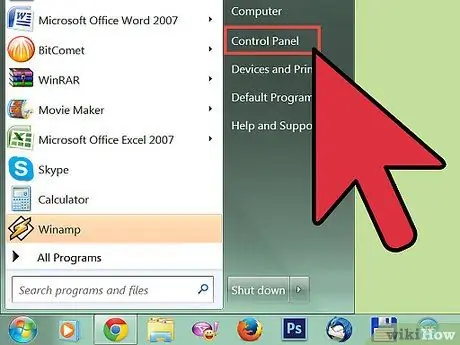
2. lépés: Nyissa meg a „Start” menüt a számítógépen, és kattintson a „Vezérlőpult” elemre
Ez az opció a menü jobb oldalán található, az „Eszközök és nyomtatók” opció felett.
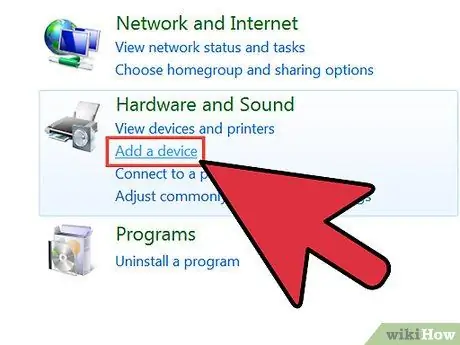
3. lépés. Keresse meg és kattintson az „Eszköz hozzáadása” lehetőségre
Ez az opció a „Hardver és hang” részben található, a Vezérlőpult ablak jobb oldalán.
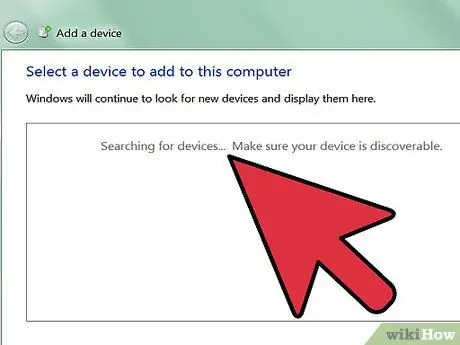
4. lépés. Keressen másik eszközt
Az „Eszköz hozzáadása” gombra kattintás után egy új ablak jelenik meg. Ez az ablak tartalmazza az „Eszköz hozzáadása” oktatóanyagot vagy varázslót. A számítógép automatikusan megkeresi a Bluetooth engedélyezett eszközöket.
Győződjön meg arról, hogy a csatlakoztatni kívánt eszköz nincs alvó üzemmódban („Alvó üzemmód”)
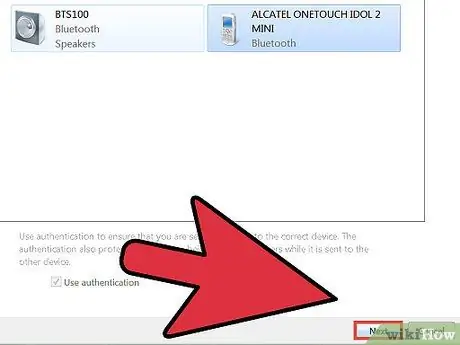
5. lépés: Párosítsa a számítógépet a mobileszközzel
Miután az eszköz neve megjelenik a menüben, kattintson a névre, majd kattintson az ablak jobb alsó sarkában található „Tovább” gombra a PC és mobil párosítási folyamat elindításához.
2. módszer 2 -ből: MacOS számítógép csatlakoztatása Bluetooth -hoz
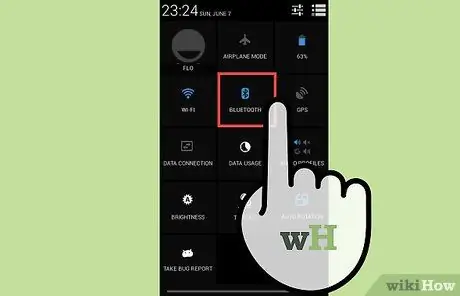
1. lépés: Kapcsolja be a Bluetooth -ot a mobileszközön
A Bluetooth aktiváló gombja megtalálható a készülék beállítási menüjében („Beállítások”).
Annak érdekében, hogy a számítógép megtalálja az Ön eszközét, győződjön meg arról, hogy a "Felfedezhető" opció engedélyezve van a mobileszközön
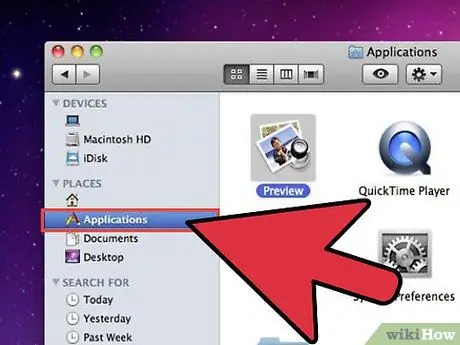
2. lépés: Nyissa meg a Bluetooth beállításokat a menüsorban
Válassza a „Bluetooth-beállítások megnyitása” lehetőséget a menüsorban megjelenő Bluetooth-menüben, majd kövesse a képernyőn megjelenő utasításokat a párosítani kívánt eszköz típusának kiválasztásához.
Ha a Bluetooth állapotmenü nem jelenik meg a menüsorban, kattintson az „Apple” menü> „Rendszerbeállítások” pontjára, kattintson a „Bluetooth” elemre, és válassza a „Bluetooth állapot megjelenítése a menüsávon” lehetőséget
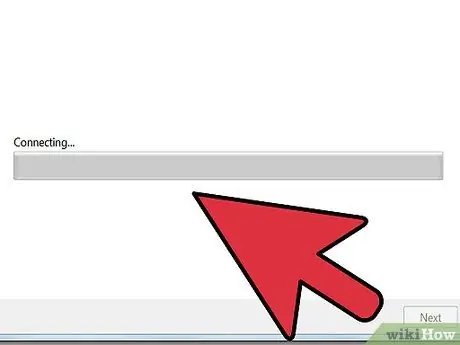
Lépés 3. Párosítsa a számítógépet a mobil eszközzel
Böngésszen az észlelt eszközök listájában, és válassza ki a csatlakoztatni kívánt eszközt.
- Kövesse a képernyőn megjelenő lépéseket a számítógép és a mobil eszköz párosításához.
- A számítógépet csak egyszer kell párosítania a készülékkel.
- A készülék mindaddig csatlakoztatva marad, amíg meg nem szakítja vagy eltávolítja a kapcsolatot.






